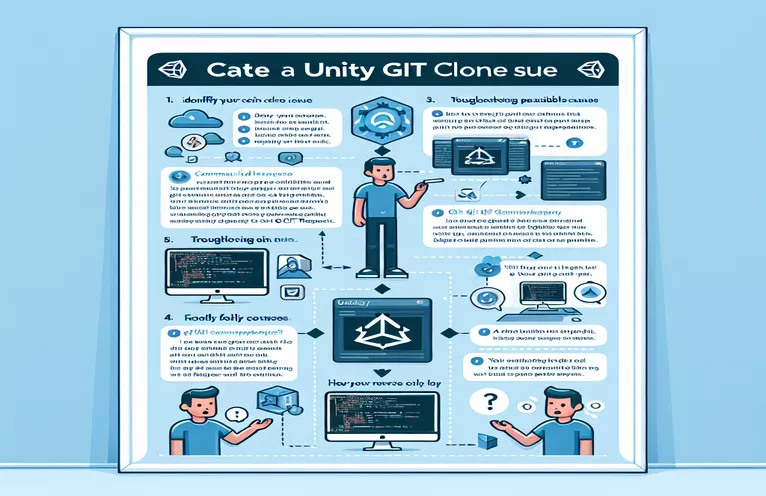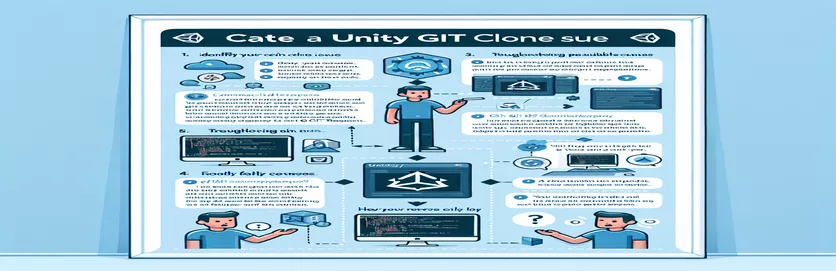Unity Projesi Klonlama Zorluklarını Anlamak
Profesyonel bir Unity geliştiricisi olarak proje kurulum sorunlarıyla karşılaşmak sinir bozucu olabilir. İlgili oyun nesneleri ve komut dosyalarıyla birlikte 10 etkileşimli 2D sahne içeren projem Git'i entegre edene kadar mükemmel görünüyordu.
.gitignore, .gitattributes ve Git LFS'nin kapsamlı yapılandırmalarına rağmen, klonlanmış depolar Unity Editor'da boş bir proje gösterdi. Bu kılavuzda bunun neden olduğu ve Kitaplık klasörünün depoya aktarılıp aktarılmayacağı da dahil olmak üzere olası çözümler açıklanmaktadır.
| Emretmek | Tanım |
|---|---|
| Library/ | Proje meta verileriyle ilgili sorunları önlemek için Kitaplık klasörünün Git tarafından izlenmesini hariç tutar. |
| *.csproj | Temiz bir depo sağlamak için Unity tarafından oluşturulan C# proje dosyalarını yok sayar. |
| GetWindow | Sahneleri içe aktarmak için özel bir Unity Editor penceresi açar. |
| GUILayout.Button | Özel Unity Editor penceresinde bir düğme oluşturur. |
| Directory.GetFiles | Belirtilen dizinden bir dizi sahne dosyası yolu alır. |
| EditorApplication.OpenScene | Belirtilen sahneyi Unity Editor'a yükler. |
Unity Projesi Klonlama Sorunlarını Çözme
Yukarıda sağlanan komut dosyaları, depo klonlanırken kritik meta verilerin kaybolmamasını sağlayarak Unity projelerinin Git ile yönetilmesine yardımcı olur. Arka uç komut dosyası şunları yapılandırır: .gitignore gibi gereksiz ve otomatik olarak oluşturulan dosyaları hariç tutmak için dosya Library/ dosya, *.csprojve diğer geçici dosyalar. Bu hariç tutmalar çatışmaları önler ve yalnızca temel proje varlıklarına odaklanarak veri havuzunu temiz tutar. Bu dosyaları göz ardı ederek, temel proje dosyalarının, yerel makineye özgü verileri dahil etmeden, farklı ortamlarda sağlam ve işlevsel kalmasını sağlarsınız.
Ön uç komut dosyası, kullanıcıların tüm sahneleri proje dizininden içe aktarmasına olanak tanıyarak Unity Editor işlevselliğini geliştirir. GetWindow
Unity Projesi Kurulumu: Klonlama Sorunlarını Çözme
Arka uç: .gitignore Yapılandırması
# This .gitignore file ensures Unity project stability by excluding unnecessary files## Unity generated filesLibrary/Temp/Obj/Build/Builds/Logs/Packages/## Autogenerated VS/MD solution and project files*.csproj*.unityproj*.sln*.suo*.tmp*.user*.userprefs*.pidb*.booproj*.svd*.pdb*.opendb*.VC.db## Unity3D generated meta files*.pidb.meta*.pdb.meta*.mdb.meta
Unity Projelerinde Sahne Bütünlüğünün Sağlanması
Ön Uç: Unity Düzenleyici Komut Dosyası
using UnityEditor;using UnityEngine;using System.IO;public class ImportScenes : EditorWindow{[MenuItem("Tools/Import Scenes")]public static void ShowWindow(){GetWindow<ImportScenes>("Import Scenes");}private void OnGUI(){if (GUILayout.Button("Import All Scenes")){ImportAllScenes();}}private void ImportAllScenes(){string[] scenePaths = Directory.GetFiles("Assets/Scenes", "*.unity", SearchOption.AllDirectories);foreach (string scenePath in scenePaths){EditorApplication.OpenScene(scenePath);}}}
Unity Projesi İşbirliğini Optimize Etme
Git ile Unity projeleri kurarken Unity'nin proje dosyalarını nasıl yönettiğini anlamak çok önemlidir. Unity, sürüm kontrolü için gerekli olmayan birkaç geçici ve önbellek dosyası oluşturur. Bu dosyalar, farklı geliştiriciler aynı proje üzerinde çalıştığında sorunlara neden olabilir. sağlanması .gitignore Dosyanın bu dosyaları hariç tutacak şekilde düzgün yapılandırılması birçok yaygın sorunu önleyebilir. Ek olarak, dokular ve ses varlıkları gibi büyük ikili dosyalar için Git LFS'nin kullanılması, depo boyutunun yönetilebilir kalmasına yardımcı olur ve performansı artırır.
Dikkate alınması gereken diğer bir husus da Unity proje ayarları ve yapılandırmalarıdır. Bunlar, ProjectSettings farklı ortamlar arasında tutarlılığı sağlamak için sürüm kontrolüne dahil edilmesi gerekir. Ekipler, hangi dosyaların takip edildiğini ve hangilerinin göz ardı edildiğini dikkatli bir şekilde yöneterek, klonlanmış projelerin boş görünmesi veya önemli bileşenlerin eksik olması sorununu önleyebilir. Bu nüansları anlamak başarılı Unity proje işbirliğinin anahtarıdır.
Unity ve Git Entegrasyonu Hakkında Sıkça Sorulan Sorular
- Kütüphane klasörü neden göz ardı edilmeli?
- Library klasör, farklı makineler arasında farklılık gösterebilen ve sürüm kontrolünde izlenmemesi gereken geçici dosyalar ve yerel önbellek içerir.
- Git LFS nedir ve neden kullanılır?
- Git LFS (Büyük Dosya Depolama), depo boyutunu küçük tutmaya yardımcı olan ve performansı artıran büyük ikili dosyaları işlemek için kullanılır.
- Bir Unity projesi için .gitignore'u nasıl yapılandırabilirim?
- Standart bir Unity kullanın .gitignore gibi gereksiz dosya ve klasörleri hariç tutmak için şablon Library/, Temp/, Ve Obj/.
- Sürüm kontrolüne neler dahil edilmelidir?
- Tüm varlık dosyalarını, sahne dosyalarını, komut dosyalarını ve ProjectSettings Farklı ortamlarda tutarlılığı sağlamak için klasör.
- Klonlanmış projeler neden boş görünüyor?
- gibi önemli dosyalar veya klasörler varsa klonlanmış projeler boş görünebilir. Assets Ve ProjectSettings depoda düzgün şekilde izlenmiyor.
- Klonlanan projede tüm sahnelerin görünmesini nasıl sağlayabilirim?
- Tüm sahne dosyalarının dosyaya dahil edildiğinden emin olun. Assets klasör ve Library Yerel önbellek sorunlarını önlemek için klasör göz ardı edilir.
- Özel Unity Editor betiğinin amacı nedir?
- Özel komut dosyası, tüm sahnelerin Unity Düzenleyiciye aktarılmasına yardımcı olur ve başlangıçta eksik olsalar bile doğru görünmelerini sağlar.
- Özel bir Unity Editor penceresini nasıl açarım?
- Kullan GetWindow Unity'de özel bir düzenleyici penceresi oluşturma ve görüntüleme yöntemi.
- Bir dizindeki tüm sahne dosyası yollarını nasıl alırım?
- Kullan Directory.GetFiles Belirtilen dizindeki tüm sahneler için bir dizi dosya yolu alma yöntemi.
- Unity Editor'a bir sahneyi nasıl yüklerim?
- Kullan EditorApplication.OpenScene Belirli bir sahne dosyasını Unity Editor'a yükleme yöntemi.
Unity ve Git Entegrasyonu Hakkında Son Düşünceler
Klonlanmış Unity projelerinin boş görünmesi sorununu çözmek için, .gitignore hariç olmak üzere, düzgün bir şekilde dosyalayın Library klasör ve diğer gereksiz dosyalar. Kullanma Git LFS büyük varlıklar için yönetilebilir bir depo boyutu sağlar. Sahneleri içe aktarmak için özel bir Unity Editor komut dosyasının uygulanması, tüm sahnelerin klonlama sonrasında doğru şekilde görünmesini garanti eder. Bu adımları takip etmek yalnızca acil sorunu çözmekle kalmaz, aynı zamanda Unity projelerinde verimli işbirliği için sağlam bir temel oluşturur.